Instalar pip y Django
Hola a Todos hoy les voy a enseñar como instalar pip y Django en Windows.Antes de empezar a instalar PIP y Django usaremos la version 2.7 de python por que
es la mas estable que existe en la actualidad. para descargar python visita esta pagina aqui y otra cosa
muy importante saber ejecutar los programas de python desde la terminal y saber como agregar variables de entornos en windows.
Instalaciòn de pip
Nos vamos a esta pagina web https://bootstrap.pypa.io/get-pip.py y descargamos el archivo dandole click derecho->Guardar como o si queremos podemos copiar todo el texto y pegarlo en un script de python en un directorio , en mi caso colocare el script en mi escritorio.
Despues ejecutamos el script abriendo la terminal de windows y nos movemos con cd donde se encuentra nuestro script y luego escribir python get-pip.py ,pero, si lo prefieren pueden dar doble click sobre el script y se ejecutara igualmente, despues de ejecutarlo se descargara varios archivos y se instalara automaticamente.
Ahoras vamos a configurar pip , tenemos que agregarle una path (Variable de entorno) para poder usarlo desde la terminal sin problemas.
Vamos a ir a inicio click derecho sobre mi pc y click en Propiedades y nos aparecera una ventana semejante o igual a esta:
Ya que estamos ahi vamos a Opciones Avanzadas -> Variables de Entornos , despues le damos click a Nueva
, despues en donde dice Nombre de variable le ponemos path y donde dice valor le ponemos el directorio C:\Python27\Scripts; (si tenemos la version 3.5 le ponemos C:\Python35\Scripts;) (;) al final por si queremos añadir mas directorios.
Ahora vamos a probar el pip abrimos la terminal y escribimos pip nos aparecera algo parecido a esto:
para actualizar pip escribimos en la terminal python -m pip install -U pip.
La mayoria de veces para instalar modulos o frameworks con pip se usa este comando
pip install nombre_Modulo.
Instalaciòn de Django
Despues de que tenemos pip la instalaciòn de Django sera muy fàcil solo tenemos que escribirpip install django y se empezara a descargar los archivos necesarios para usar django y se instalara automaticamente.
Para saber si tenemos el django instalado abrimos la terminal y escribimos python y luego
import django y si no nos sale nigùn error entonces tenemos todo correcto.
Para saber si todo funciona a la perfecciòn vamos a crear nuestro primer proyecto en django , abrimos la terminal de windows y nos localizamos con cd en la carpeta en donde queremos guardar nuestro proyecto, escribimos en la terminal:
python -c "import django; print(django.get_version())"
para saber la version de django , en mi caso tengo la version 1.9.2
django-admin startproject NombresDelproyecto
Para ejecutar nuestro proyecto tenemos que irnos a la carpeta en donde esta y escribimos este comando python manage.py runserver
para cerrar el servidor solo tenemos que presionar ctrl+c en la terminal y ya tenemos todo listo para trabajar con Django
No les puedo explicar mucho sobre django por que no se mucho.
Espero que este articulo les sirviera de ayuda , si estan en linux podrian seguir mis intruccciones que en windows pero lo ùnico que no haras es agregar las variables de entorno o path.
Mil gracias por leer el post.
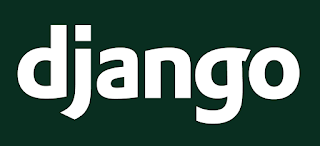


















Para alguien que afirmaba no saber mucho, ha sido el tutorial base mejor que he encontrado, bien detallado, descrito y con pantallazos.
ResponderBorrarMuchas gracias.
Pienso igual que AnzOne, excelente tuto, perfecto, gracias
ResponderBorrar